win10电脑输入法消失了怎么办 win10系统电脑输入法消失的解决方法
更新时间:2022-12-19 14:57:00作者:qin
随着电脑的普及以及发展,win10系统的使用率越来越高,随之出现的问题也越来越多,最近就有同学们反映win10专业版系统电脑右下角输入法不见了,无法进行中英文切换,不知道该怎么办,那么让我们一起来看看win10系统电脑输入法消失的解决方法。
具体方法如下:
1、首先,使用键盘组合键“win+I”直接打开windows设置页面;
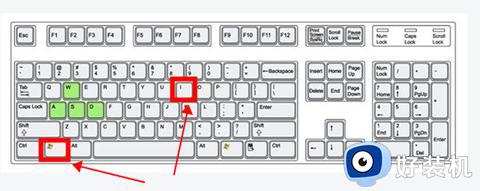
2、鼠标左键单击“设备”选项;
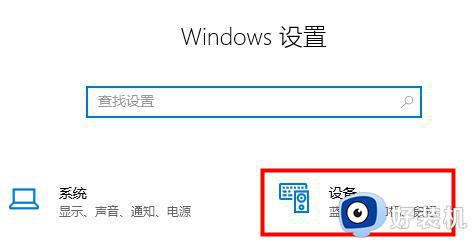
3、左侧单击“输入”,右侧找到“高级键盘设置”;
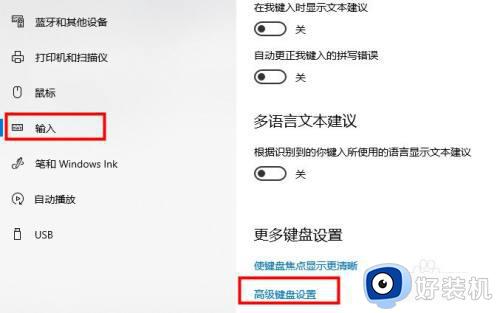
4、打开后用户可以修改默认输入法,并勾选“使用桌面语言栏”选项即可调出;
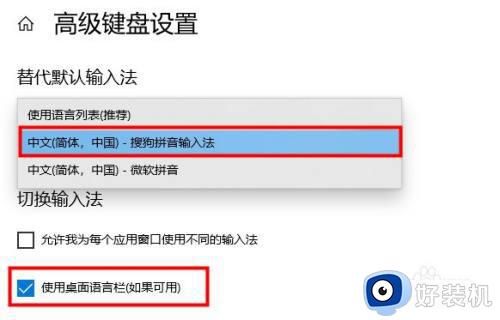
5、或者使用键盘组合键“Win+R”打开运行窗口;
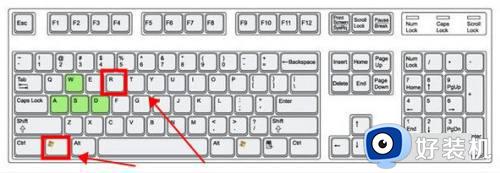
6、输入命令“ctfmon.exe”,按下回车键确定即可打开输入法;
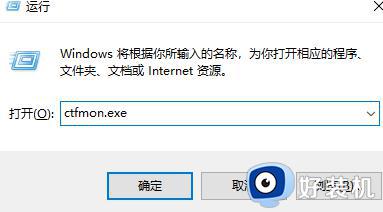
以上就是win10系统电脑输入法消失的解决方法介绍了,大家跟着上面的步骤一步步来操作就好了,希望对各位用户们有所帮助。
win10电脑输入法消失了怎么办 win10系统电脑输入法消失的解决方法相关教程
- win10输入法没了语言栏也消失了怎么回事 win10输入法语言栏不见了如何解决
- 输入法图标不见了怎么办win10 win10任务栏输入法图标消失如何解决
- win10右下角输入法不见了怎么恢复 win10电脑右下角输入法图标消失的找回步骤
- win10玩dnf输入法不见了怎么回事 win10玩dnf输入法图标消失如何处理
- Win10控制面板输入法消失了怎么办 Win10控制面板中找不到输入法怎么办
- win10系统输入法图标不见了怎么办 win10输入法图标不见了的操作方法
- win10输入法失效无法输入的解决方法 win10输入法无法输入文字怎么办
- win10输入法无法安装怎么办 win10输入法安装失败处理方法
- win10右下角输入法不见了如何找 让win10桌面显示输入法的操作方法
- win10输入法热键冲突怎么解决 win10系统怎么消除输入法热键冲突
- win10拼音打字没有预选框怎么办 win10微软拼音打字没有选字框修复方法
- win10你的电脑不能投影到其他屏幕怎么回事 win10电脑提示你的电脑不能投影到其他屏幕如何处理
- win10任务栏没反应怎么办 win10任务栏无响应如何修复
- win10频繁断网重启才能连上怎么回事?win10老是断网需重启如何解决
- win10批量卸载字体的步骤 win10如何批量卸载字体
- win10配置在哪里看 win10配置怎么看
win10教程推荐
- 1 win10亮度调节失效怎么办 win10亮度调节没有反应处理方法
- 2 win10屏幕分辨率被锁定了怎么解除 win10电脑屏幕分辨率被锁定解决方法
- 3 win10怎么看电脑配置和型号 电脑windows10在哪里看配置
- 4 win10内存16g可用8g怎么办 win10内存16g显示只有8g可用完美解决方法
- 5 win10的ipv4怎么设置地址 win10如何设置ipv4地址
- 6 苹果电脑双系统win10启动不了怎么办 苹果双系统进不去win10系统处理方法
- 7 win10更换系统盘如何设置 win10电脑怎么更换系统盘
- 8 win10输入法没了语言栏也消失了怎么回事 win10输入法语言栏不见了如何解决
- 9 win10资源管理器卡死无响应怎么办 win10资源管理器未响应死机处理方法
- 10 win10没有自带游戏怎么办 win10系统自带游戏隐藏了的解决办法
